Arbeta med Modellutforskaren
Med Modellutforskaren i modellvyn i Power BI kan du visa och arbeta med komplexa semantiska modeller med många tabeller, relationer, mått, roller, beräkningsgrupper, översättningar och perspektiv.
Sök efter modellutforskaren
I Power BI när du har en lokal modell öppen går du till modellvyn. I fönstret Data i modellvyn ser du alternativ för att välja Tabeller eller Modell överst i fönstret och väljer Modell för att se Modellutforskaren.
Modellutforskarens anatomi
Modellutforskaren visar alla semantiska modellobjekt direkt. Hitta objekt snabbt med sökningen. Fokusera på det du vill göra genom att expandera och komprimera olika objektavsnitt. Ta reda på hur många av varje objekt du har med antal för varje avsnitt. Följande bild visar Modellutforskaren.
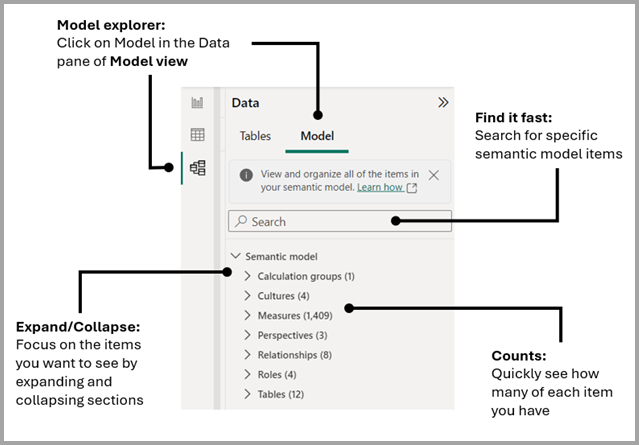
Objekt som visas i Modellutforskaren
En semantisk modell kan ha många olika objekt som inte visas i fönstret Data eftersom de inte används direkt i visuella objekt, men sådana objekt påverkar hur rapport- och modelldata beter sig för rapportförfattare och konsumenter.
Semantisk modell
Den semantiska modellen är alla metadata om dina data och påverkar hur dina data visas i rapporter och DAX-frågor. Ett egenskapsfönster visar egenskaperna för den semantiska modellen.
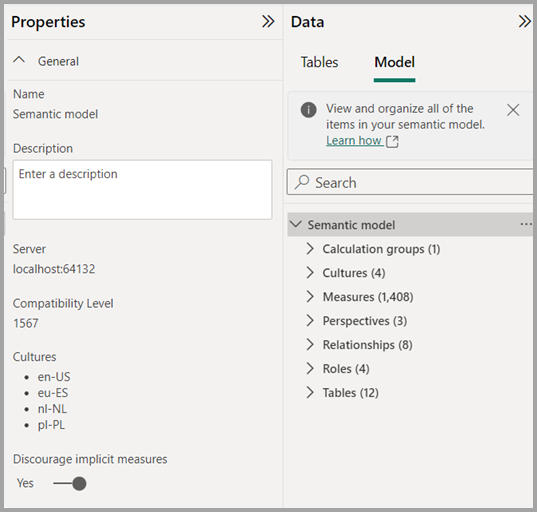
Avråda från implicita mått
Ett implicit mått inträffar när du i rapportvyn använder en datakolumn från fönstret Data direkt i det visuella objektet. Med det visuella objektet kan du aggregera det som en SUMMA, GENOMSNITT, MIN, MAX eller någon annan grundläggande aggregering, vilket blir ett implicit mått. Om du aktiverar egenskapen avskräcka från implicit mått i en semantisk modell avråder du från att skapa sådana implicita mått genom att inte längre visa sammanfattningssymbolen bredvid datakolumnerna i fönstret Data, och blockerar tillägg av datakolumner till de visuella objekten direkt på aggregeringsaxeln eller som värden, och i visuell villkorsstyrd formatering. Befintliga implicita mått som redan har skapats i visuella objekt fortsätter att fungera.
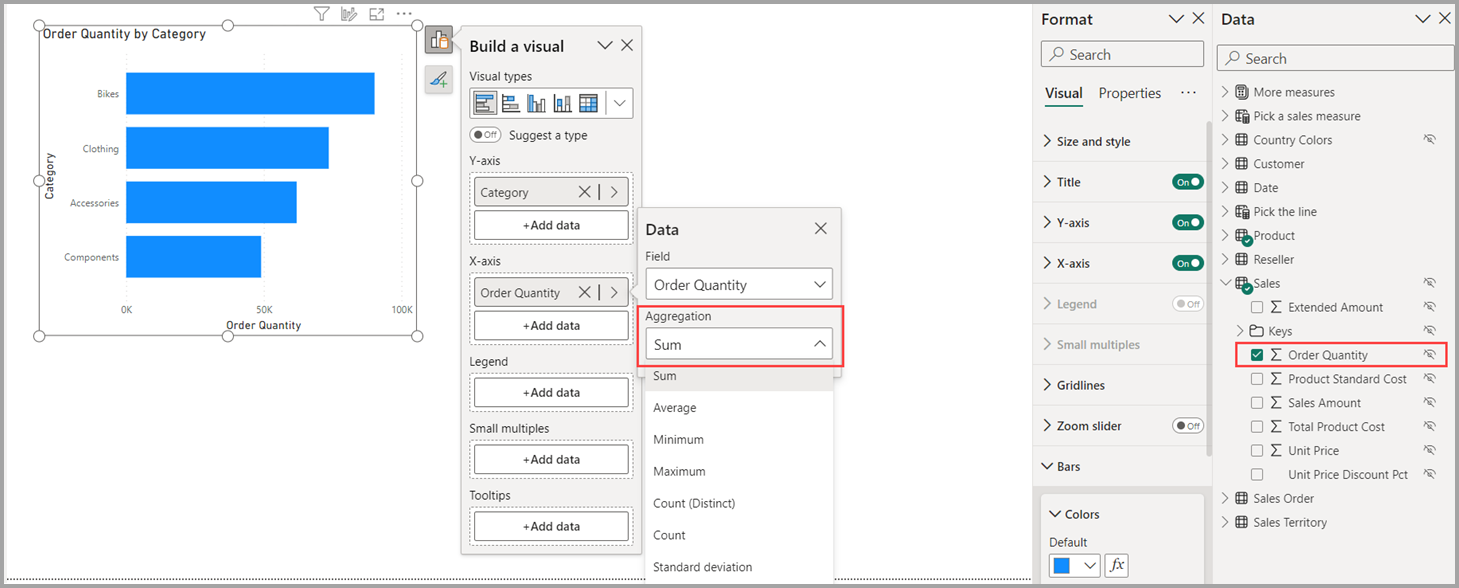
Modellförfattare vill ange den här egenskapen för att säkerställa att mått används när data aggregeras när måttets DAX-uttryck innehåller logik som alltid ska tillämpas. Aktivering av den här egenskapen kan också leda till prestandaförbättringar i fönstret Filter genom att inte generera frågor för att visa antal för varje värde.
Ett mått eller ett explicit mått inträffar när du skapar ett nytt mått och definierar DAX-uttrycket för att aggregera en datakolumn. Explicita mått kan också ha villkorsstyrd logik och filter och dra full nytta av vad du kan göra med DAX. Läs mer i självstudiekursen Skapa egna mått .
Beräkningsgrupper
Du kan skapa eller redigera beräkningsgrupper för att minska redundanta mått. Du kan läsa mer om beräkningsgrupper i artikeln Skapa beräkningsgrupper .
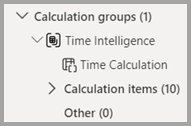
Kulturer
I området Kulturer i Modellutforskaren kan du visa alla översatta versioner av datamodellen. Läs mer i artikeln Översättningar i tabellmodeller .
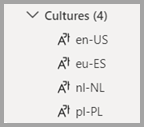
Mått
Du kan skapa eller redigera ett mått och visa alla mått i din modell tillsammans, även när de finns i olika tabeller eller mappar. Läs mer i självstudiekursen Skapa egna mått .
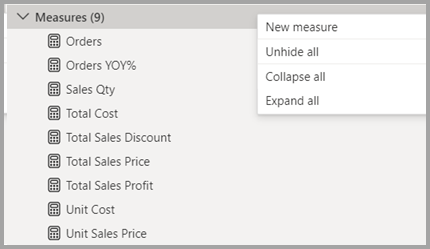
Perspektiv
Visa perspektiv som skapats genom att dölja tabeller, kolumner eller mått. Perspektiv används ofta i anpassade visuella objekt. Läs mer om perspektiv i artikeln Perspektiv i Analysis Services .
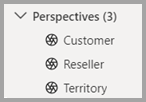
Relationer
Du kan skapa eller redigera relationer mellan tabeller i Modellutforskaren. Läs mer om tabellrelationer i artikeln Skapa och hantera relationer i Power BI Desktop .
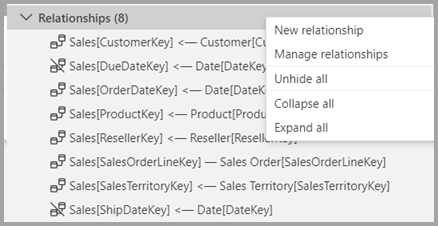
Modellutforskaren introducerar också skapandet av en relation i fönstret Egenskaper . Högerklicka på snabbmenyn i avsnittet Relationer och välj Ny relation för att öppna ett tomt egenskapsfönster för relationer som du kan fylla i och välj sedan Tillämpa ändringar när du är klar. Om du använder Modellutforskaren för att skapa relationer undviker du behovet av att köra frågor för att tillhandahålla dataförhandsgranskning och validering när du väljer olika alternativ.
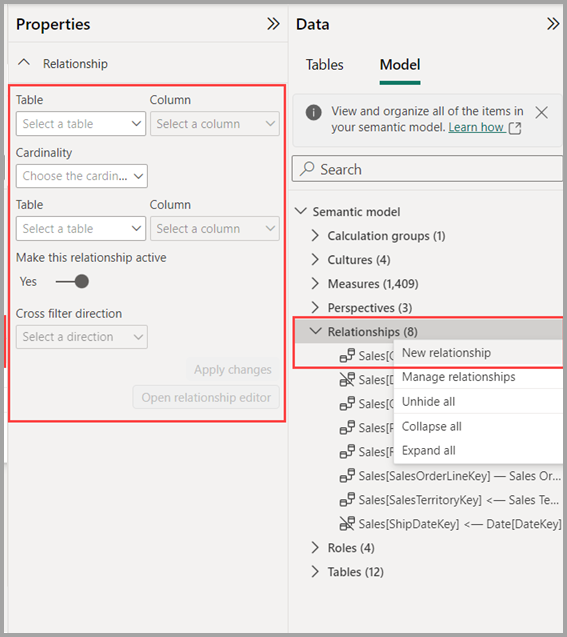
Roller
Du kan skapa eller redigera säkerhetsroller i Modellutforskaren. Läs mer om säkerhetsroller i artikeln Säkerhet på radnivå (RLS) med Power BI .
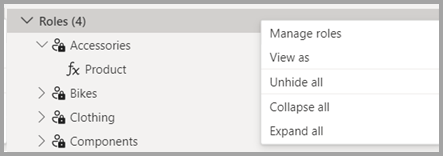
Tabeller
Du kan skapa eller redigera tabeller i din modell i Modellutforskaren. Metoden liknar området Tabeller i fönstret Data , men informationen här i Modellutforskaren innehåller underavsnitt för varje tabell som organiserar dina objekt.
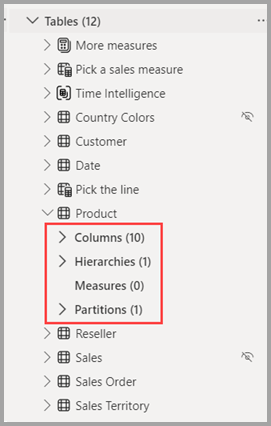
Relaterat innehåll
I följande artiklar beskrivs mer om semantisk modellering i detalj.
